So suchen Sie schnell und ersetzen Text auf jedem Computer

Sie müssen ein Wort durch ein anderes ersetzen oder schnell Text aus einem Dokument entfernen? Verwenden Sie einfach Suchen und Ersetzen - egal welche Anwendung oder welcher Browser Sie verwenden, Sie haben bereits ein einfaches Tool zum Suchen und Ersetzen zur Verfügung.
Kopieren Sie den Text in eine der folgenden Anwendungen und kopieren Sie ihn anschließend. fügen Sie es später in Ihre ursprüngliche Anwendung ein. Sie können die Ersetzungen in der Regel einzeln nacheinander durchführen oder auf die Schaltfläche "Alle ersetzen" klicken.
Windows
Die in Windows enthaltene Notepad-Anwendung bietet diese Funktion nicht, WordPad jedoch. Um WordPad zu öffnen, tippen Sie auf die Schaltfläche Start, um das Startmenü oder den Startbildschirm zu öffnen, geben Sie WordPad ein und drücken Sie die Eingabetaste.
Kopieren Sie den zu ändernden Text in WordPad. Klicken Sie auf die Schaltfläche Ersetzen im Abschnitt Bearbeiten in der Multifunktionsleiste - sie befindet sich auf der Registerkarte Start. Geben Sie den zu ersetzenden Text in das Feld "Suchen nach" ein, geben Sie den zu ersetzenden Text in das Feld "Ersetzen durch" ein und klicken Sie dann auf die Schaltfläche "Alle ersetzen", um alle zu ersetzen. Sie können Text entfernen, indem Sie ihn in das Feld "Suchen nach" eingeben und anschließend das Feld "Ersetzen durch" leer lassen.
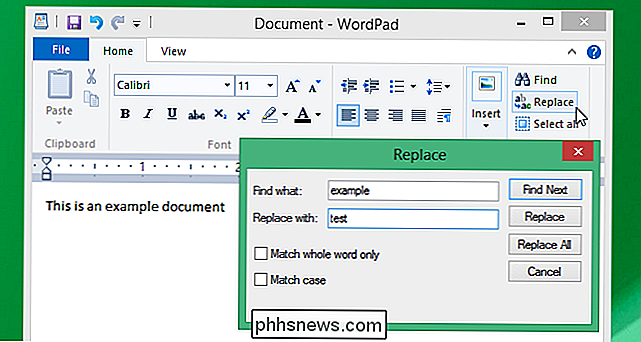
Microsoft Office
Microsoft Office verfügt über eigene integrierte Such- und Ersetzungsfunktionen alternative Office-Suiten wie LibreOffice und Apples Pages-Anwendung. Diese Option finden Sie im Allgemeinen in jeder Office-Suite oder einer leistungsstarken Anwendung zur Textbearbeitung, die Sie verwenden.
Klicken Sie in Microsoft Word in der Multifunktionsleiste auf die Registerkarte HOME und dann im Bereich Bearbeiten auf Ersetzen . Sie können auf die Schaltfläche Mehr klicken, um auf eine Vielzahl von Optionen zuzugreifen, einschließlich Platzhaltern.
Um Platzhalter zu verwenden, verwenden Sie das Zeichen * - es kann alle verschiedenen Zeichen und eine beliebige Anzahl von ihnen abgleichen. Angenommen, Sie haben "h * k" in das Feld Suchen nach eingegeben. Dies entspricht "hack", "hack" und "how-to geek" - jeder Text, der mit einem "h" beginnt und mit einem "k" endet.
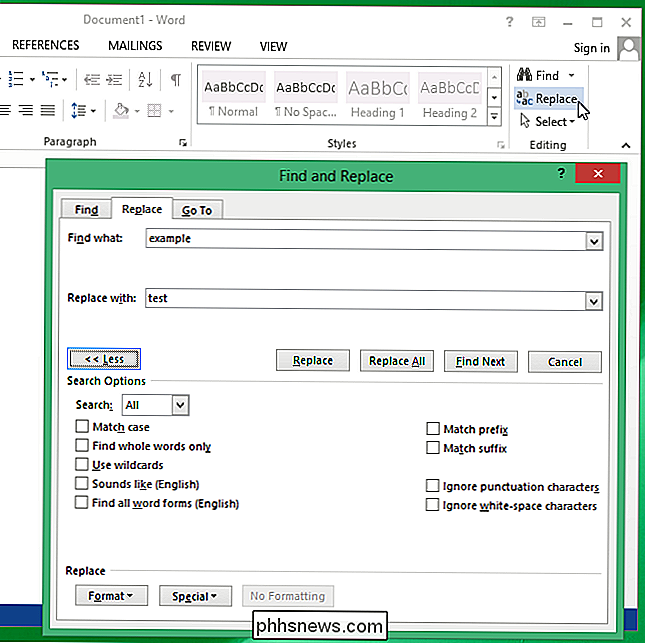
Google Docs
VERWANDT: 10 Tipps und Tricks für Google Text & Tabellen
Sie können dies auch in Google Text & Tabellen tun. Wenn Sie Google Docs noch nicht verwenden, rufen Sie die Google Drive-Website auf und erstellen Sie ein neues Dokument. Kopieren Sie den Text, fügen Sie ihn bei Bedarf in das neue Dokument ein und verwenden Sie die Menüoption Bearbeiten> Suchen und Ersetzen, um Suchen und Ersetzen durchzuführen.
Dies ist eine gute Lösung zum Suchen und Ersetzen von Text ein Chromebook auch. Sie haben keine typischen Desktop-Texteditoren, dafür aber Google Docs.
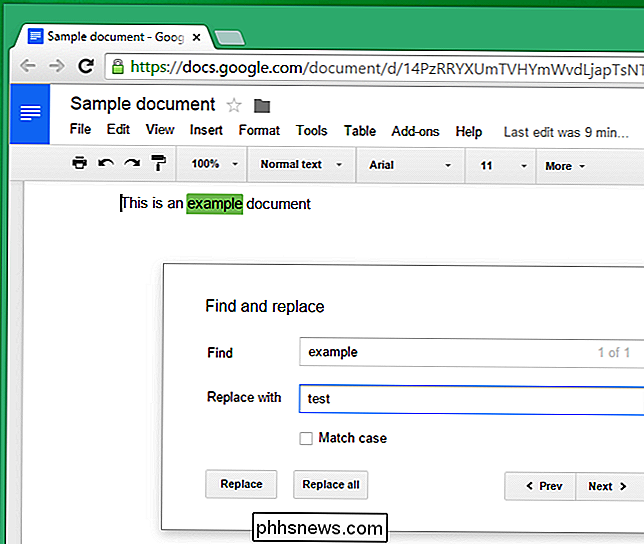
Mac OS X
Der TextEdit-Texteditor von Mac OS X enthält diese Funktion. Um es zu verwenden, öffnen Sie die TextEdit-Anwendung und kopieren Sie den Text, den Sie ändern möchten, in den Text. Klicken Sie auf Bearbeiten> Suchen> Suchen und Ersetzen. Nachdem Sie den zu suchenden und zu ersetzenden Text eingegeben haben, klicken Sie auf die Schaltfläche "Alle", um alle Instanzen des Dokuments im Dokument zu ersetzen.
Sie können auch auf die Schaltfläche Alle klicken und gedrückt halten, um auf weitere Optionen zuzugreifen, z Mit dem Cursor können Sie einen Abschnitt des Textdokuments auswählen und die Such- und Ersetzungsoperation nur für den ausgewählten Text ausführen
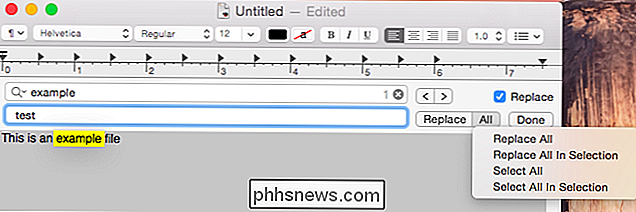
Linux
Linux-Texteditoren verfügen ebenfalls über diese leistungsstarke Funktion. Unabhängig davon, welchen Texteditor Ihre Desktopumgebung enthält, müssen Sie sie wahrscheinlich nur öffnen, auf ein Menü wie "Bearbeiten" oder "Ersetzen" klicken und die Option "Suchen und Ersetzen" oder "Suchen und Ersetzen" auswählen.
Für Beispiel. Im Gedit Texteditor von Ubuntu Unity, Linux Mints MATE und Cinnamon und anderen GNOME-basierten Desktops müssen Sie nur auf das Menü Suchen klicken und Ersetzen wählen, um loszulegen.
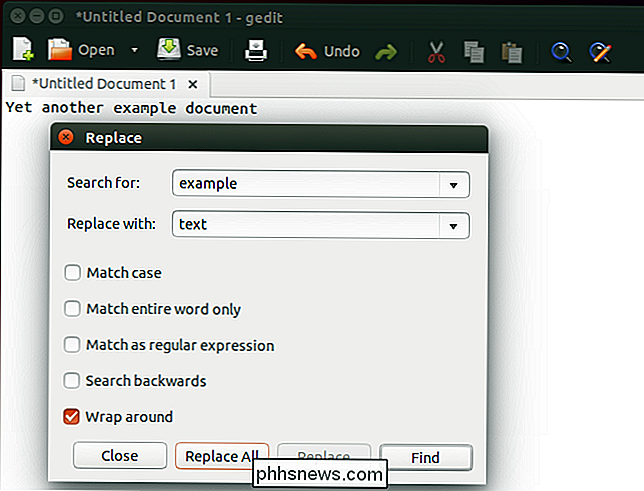
Sicher, Sie können wahrscheinlich nur ein Web ausführen suche nach "suche und ersetze text" und du findest eine eigene webseite mit ein paar einfachen, die du benutzen kannst. Aber Sie möchten nicht unbedingt potenziell sensiblen Text in eine zufällige Website einfügen. Verwenden Sie einfach das Tool, das bereits auf Ihrem Computer installiert ist.
Für erweiterte Funktionen können Sie in einigen Tools nach regulären Ausdrücken suchen und ersetzen.
Bildquelle: Andrew Mason on Flickr

6 kostenlose Online-Bildschirmfreigabe-Tools
Ich arbeite seit 5 Jahren in der IT und habe gelernt, dass Desktop-Sharing / Screen-Sharing-Software- Anwendungen das Leben sowohl für die Benutzer als auch für die Administratoren erheblich erleichtern. Es ist nicht nur eine großartige Möglichkeit, Benutzern technische Unterstützung zu bieten, sondern es ist auch eine hervorragende Möglichkeit, Daten schnell und einfach mit anderen zu teilen und mit anderen zusammenzuarbeiten.Ich b

Was ist Wi-Fi Assist und wie schalten Sie es aus?
Wi-Fi Assist ist eine neue Funktion auf iOS 9, die viel Aufmerksamkeit erregt. Wir möchten heute den Wi-Fi Assist erläutern, erklären, was das ist, und vor allem, wenn nötig, deaktivieren. Wenn Sie Ihr iPhone auf iOS 9 aufgerüstet oder ein neues iPhone gekauft haben, sind Sie begabt eine ziemlich wunderbare neue Funktion namens Wi-Fi Assist.



